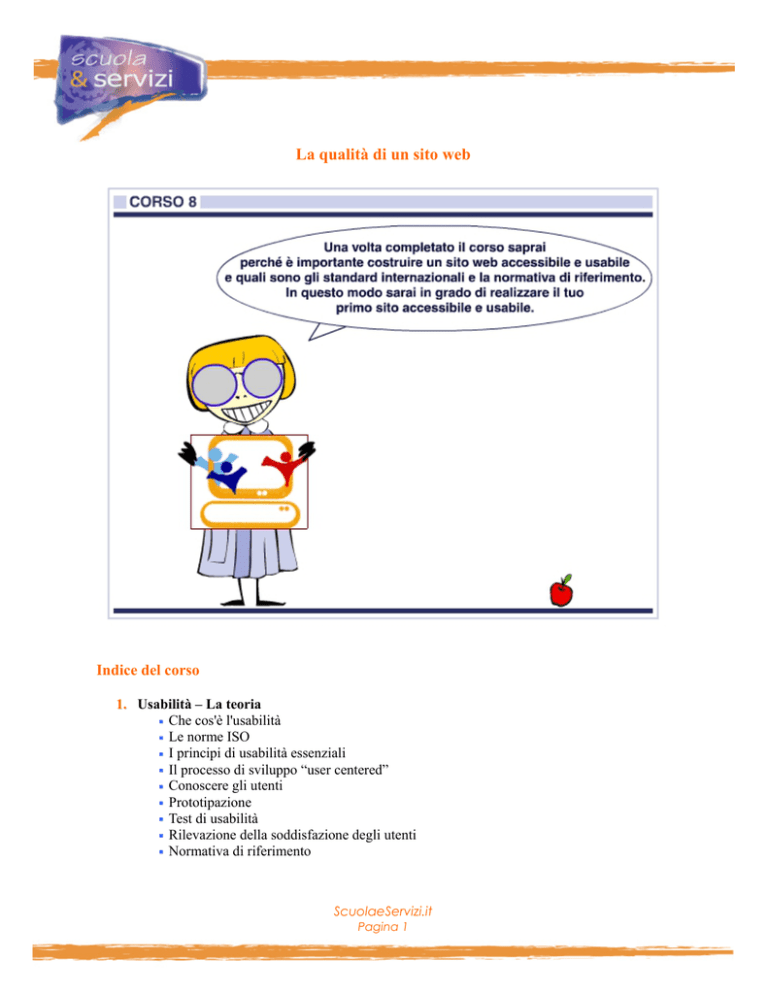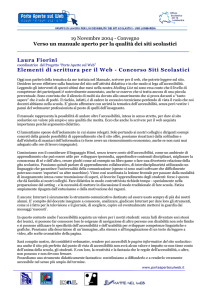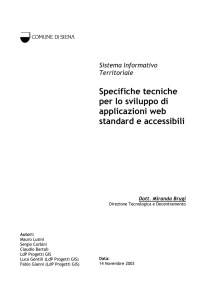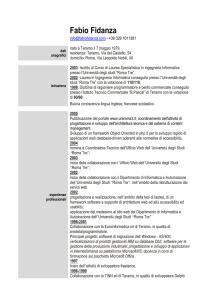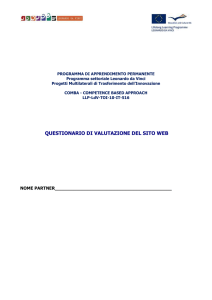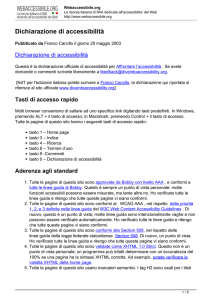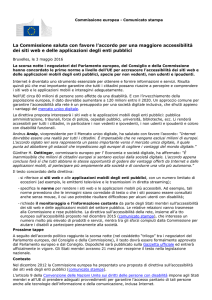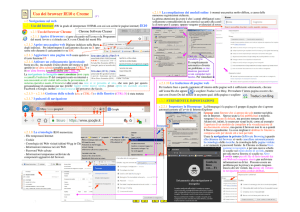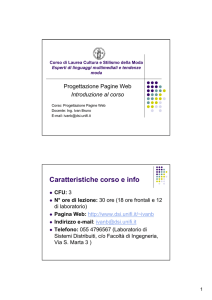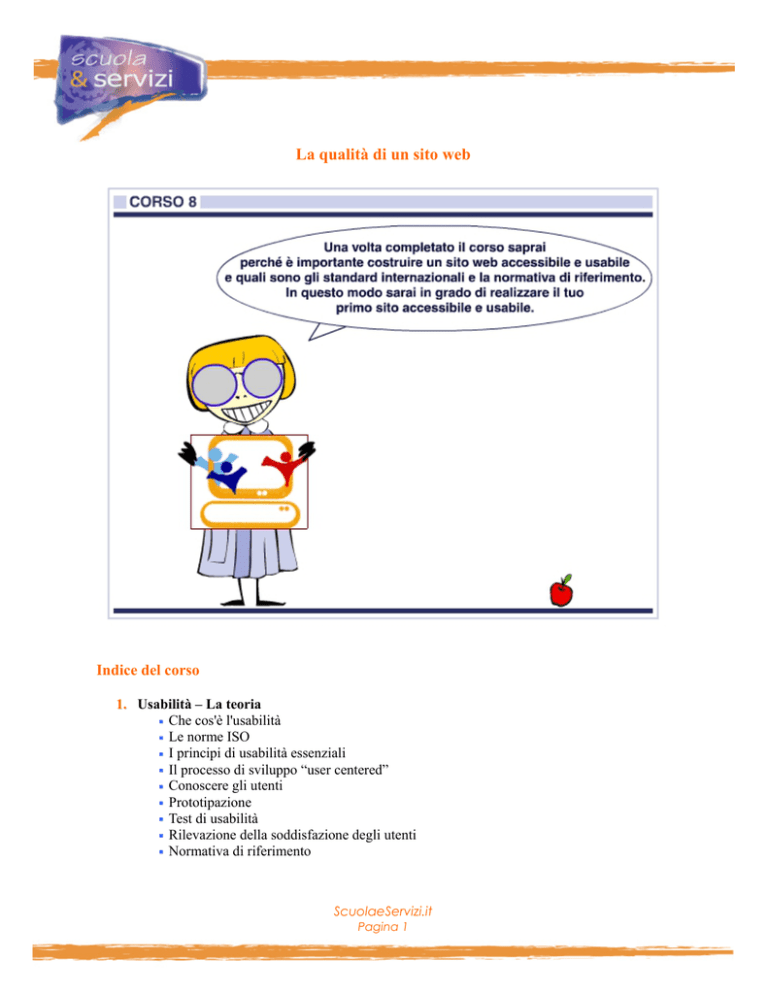
La qualità di un sito web
Indice del corso
1. Usabilità – La teoria
Che cos'è l'usabilità
Le norme ISO
I principi di usabilità essenziali
Il processo di sviluppo “user centered”
Conoscere gli utenti
Prototipazione
Test di usabilità
Rilevazione della soddisfazione degli utenti
Normativa di riferimento
ScuolaeServizi.it
Pagina 1
2. Un caso concreto: il portale della Ricerca Italiana
Conformità agli standard e compatibilità con i browser
Le pagine si caricano velocemente
La scalabilità del testo
Il layout fluido
La personalizzazione del layout
Alta leggibilità per facilitare la lettura
Suddivisione funzionale della pagina
Coerenza nella navigazione
3. Accessibilità – La teoria
Che cos'è l’accessibilità
Il rapporto tra Accessibilità e Usabilità
Chi trae beneficio da pagine web accessibili e usabili
Le linee guida del W3C
I punti di controllo WAI
La legge “Stanca”
Tutti i riferimenti della legge
Diritti e doveri della scuola
Il primo livello di accessibilità
La verifica tecnica
Il “bollino” di accessibilità
4. Tecniche pratiche per l’Accessibilità
Premessa
Il linguaggio
Fogli di stile
Tabelle per l’impaginazione
Il primo elemento della pagina web
Il titolo della pagina
Gli elementi di intestazione
Liste
Link ipertestuali
Immagini
Colore
Elementi in movimento e lampeggianti
Tabelle di dati
Moduli (form)
Filmati o presentazioni multimediali
Script o altri oggetti di programmazione
5. Verifica tecnica di Accessibilità
Cos’è la verifica tecnica
Chi svolge la verifica tecnica
Come si volge la verifica tecnica
La verifica soggettiva
ScuolaeServizi.it
Pagina 2
Modulo 1: Usabilità – La Teoria
Indice del modulo
Che cos'è l'usabilità
Le norme ISO
I principi di usabilità essenziali
Il processo di sviluppo “user centered”
Conoscere gli utenti
Prototipazione
Test di usabilità
Rilevazione della soddisfazione degli utenti
Normativa di riferimento
ScuolaeServizi.it
Pagina 3
Lezione 1: Che cos’è l’usabilità
L’usabilità serve per fornire informazioni e servizi web nel modo più efficiente e chiaro possibile,
unendo semplicità d'uso, chiarezza comunicativa, velocità ed efficacia nella navigazione e nella
consultazione dei contenuti.
Nel progettare un sito bisogna sempre chiedersi: come si comporteranno gli utenti? Quali benefici
trarranno da questa o quell’altra scelta?
Proporre un sito “usabile” significa offrire un servizio qualitativamente migliore.
Jakob Nielsen, “guru” americano dell'usabilità, la definisce come la misura della qualità
dell'esperienza dell'utente che interagisce con qualcosa, sia esso un sito, un'applicazione software o
qualsiasi altro strumento. Secondo Nielsen, un prodotto è usabile quando è facile da apprendere,
efficiente nell’utilizzo, facile da ricordare, permette pochi errori di interazione e di bassa gravità, è
piacevole da navigare.
Approfondimento: Jakob Nielsen
Autore di libri sull’usabilità: “Designing Web Usability”, New Riders, 1999 – trad. it. Apogeo,
2000, “Homepage usability”, New Riders, 2002 – trad. it. Apogeo, 2002. Ha pubblicato il sito
“useit” 1 e stilato i famosi “top ten mistakes” della progettazione web2, che ogni anno vengono
arricchiti e aggiornati. Jacob Nielsen ha coniato anche i cosiddetti 'principi euristici'3, su cui si
basa la valutazione euristica, per la verifica di usabilità.
1
http://www.useit.com
http://www.useit.com/alertbox/9605.html
3
http://www.useit.com/papers/heuristic/heuristic_list.html
2
ScuolaeServizi.it
Pagina 4
LEZIONE 2: Le norme ISO
Tutte le definizioni che seguono si rifanno al concetto generale di qualità, definibile secondo l’ISO
8402 come l'insieme delle caratteristiche di un'entità (prodotto, processo, dati, software) che
costituiscono la sua capacità di soddisfare esigenze qualitative diverse.
La parte 1 definisce l'usabilità come “la capacità del software di essere compreso, appreso, usato e
gradito dall’utente quando usato in determinate condizioni”
Approfondimento: La fruibilità delle informazioni
La legge 4/2004 include il meglio delle conoscenze tecnologiche e normative disponibili oggi in
termini di qualità di prodotto, secondo criteri di accessibilità e di fruibilità.
Sono accessibili i servizi realizzati con sistemi informatici che presentano: accessibilità al
contenuto, compatibilità con le linee guida internazionali, fruibilità delle informazioni offerte.
L'accessibilità è un concetto che va completato con quello della fruibilità e l’usabilità ne è il
fattore prevalente: nel regolamento della Legge Stanca, la fruibilità è definita: «la caratteristica
dei servizi di rispondere a criteri di facilità e semplicità d’uso, di efficienza, di rispondenza alle
esigenze dell’utente, di gradevolezza e di soddisfazione nell’uso del prodotto».
(http://www.pubbliaccesso.gov.it/normative/regolamento.htm)
Lo standard internazionale ISO/IEC 9241 riguarda l’ergonomia e definisce l’usabilità “il grado in
cui un prodotto può essere usato da specifici utenti per raggiungere specifici obiettivi con efficacia,
efficienza e soddisfazione in uno specifico contesto d’uso”.
Approfondimento: L’ergonomia
È una "tecnica di procedure", il risultato di un processo interdisciplinare che fa incontrare
discipline inerenti, per aspetti diversi, al fattore umano (psicologia, medicina, antropologia,
scienze sociali e della comunicazione, ingegneria, discipline politecniche, ecc.) e che, in modo
coordinato, elaborano procedure per valutare e progettare l'interazione delle persone con gli
strumenti che utilizzano e con l’ambiente in cui lo fanno. L'ergonomia è il campo in cui diverse
competenze si incontrano e collaborano per rispondere alla domanda che la produzione
industriale in serie ha reso centrale: come si progetta una macchina, un oggetto d'uso, un sistema
al servizio dell'utente e non viceversa?
ScuolaeServizi.it
Pagina 5
Nessuno conosce competenze, cultura, bisogni, limiti, atteggiamenti degli utenti reali meglio degli
utenti stessi, pertanto bisogna prevederne il coinvolgimento in tutte le fasi di progettazione,
realizzazione e gestione di un sito.
Lezione 3: I principi di usabilità essenziali
Dalle norme e dalle esperienze sul campo, gli esperti di usabilità hanno proposto alcuni principi
guida per la progettazione e realizzazione di siti, in grado di raggiungere efficacia, efficienza, e
soddisfazione.
I principi più noti sono:
Visibilità:
Mettere in condizione l'utente di capire come usare qualcosa semplicemente guardandola.
Esempio: una parola o una frase sottolineata in blu suggeriscono di essere in presenza di un link
da visitare. Se è color porpora significa che il link è già stato visitato.
Inviti funzionali (Affordance)
Fare in modo che gli oggetti si comportino come il loro aspetto suggerisce. Per svolgere la sua
funzione intrinseca, ad esempio, un pulsante deve suggerire visivamente di essere premuto, non
di essere selezionato.
Natural Mapping
Stabilire corrispondenze concettuali tra comandi e funzioni.
Ad esempio, la struttura di un modulo (form) per effettuare ricerche suggerisce di inserire il testo
da cercare nel campo di input e di premere poi il pulsante “Invia”.
Vincoli
Ridurre le modalità con cui un’azione può essere eseguita e progettare i comandi per renderla di
facile e comprensibile utilizzo
ScuolaeServizi.it
Pagina 6
Modelli Concettuali
L’utente ha una idea di come funziona qualcosa a partire da esperienza e conoscenza. Un buon
modello concettuale per un sito propone funzionalità che corrispondono al massimo all’idea che
l'utente ne ha.
Feedback
Indicare all'utente lo stato della operazione intrapresa e il suo risultato, positivo o negativo che
sia. Ad esempio, quando l'utente effettua il download di un file bisogna indicare il tempo che ci
vuole e lo stato di avanzamento. Quando l'utente invia una form bisogna confermare l’avvenuta
ricezione.
Sicurezza (Safety)
Indica le caratteristiche che deve avere l'ambiente per salvaguardare e promuovere il benessere
psicofisico dell'utente.
Flessibilità
La possibilità di svolgere un’operazione in modi diversi.
Ad esempio, prevedere diversi percorsi di navigazione per raggiungere un documento.
Lezione 4: Il processo di sviluppo “user centered”
Alla base della realizzazione di prodotti usabili c'è un processo di produzione noto come user
centered design, caratterizzato da tre aspetti fondamentali:
coinvolgimento diretto dell'utente finale
in tutte le fasi del processo di produzione, dall'analisi dei requisiti alla valutazione finale: l'utente
assume il ruolo di corresponsabile, col progettista, del prodotto che si sta realizzando
1.
iteratività del processo:
Il processo si articola in cicli di prototipazione-valutazione-modifica del prototipo. Si arriva al
prodotto finale attraverso aggiustamenti successivi, guidati dalla continua verifica delle esigenze
e delle necessità effettive dell'utente
2.
3. multidisciplinarietà del team di realizzazione
Diverse figure professionali (progettista, esperto di usabilità, sistemista, esperto di
comunicazione, grafico, tester, technical writer, ecc.) collaborano al progetto di realizzazione del
prodotto.
ScuolaeServizi.it
Pagina 7
Per garantire l'usabilità e la qualità del prodotto finale, il processo user centered si delinea come un
insieme di attività da attuare in modo iterativo, che spesso prevedono il coinvolgimento
dell'utente.
Lezione 5: Conoscere gli utenti
È il primo passo nella realizzazione di prodotti usabili.
Di solito per rispondere a queste domande si costituiscono campioni rappresentativi delle diverse
tipologie di utenti cui il prodotto è destinato, che entrano a far parte del team di progettazione e
vengono coinvolti ogni qualvolta necessario.
Lezione 6: Prototipazione
Si lavora a diverse bozze che vengono messe a confronto per capire gli aspetti migliori da far
confluire nel prototipo (o nei prototipi) di interfaccia da sottoporre al giudizio degli utenti.
Tutto ciò per verificarne, prima della realizzazione, l'adeguatezza alle caratteristiche e alle esigenze
degli utenti.
Le valutazioni dei prototipi sono condotte con vari metodi. Uno dei più noti è la valutazione
euristica, che serve a verificare se l'interfaccia del prodotto rispetta i principi fondamentali
dell’usabilità. Jakob Nielsen ha basato questo metodo sui cosiddetti 'principi euristici
(www.useit.com/papers/heuristic/heuristic_list.html).
ScuolaeServizi.it
Pagina 8
La valutazione euristica non prevede il coinvolgimento degli utenti, ma si basa sul giudizio di esperti
di usabilità.
A partire dai risultati della verifica, il prototipo è modificato e sottoposto a nuova valutazione
intermedia.
Lezione 7: Test di usabilità
Le attività prima descritte hanno l'obiettivo di guidare la realizzazione del prodotto per arrivare al test
della versione finale con relativa sicurezza sul livello di usabilità raggiunto e di adeguatezza rispetto
agli utenti.
Il test di usabilità di solito è molto rigoroso e abbastanza impegnativo, ma rappresenta il metodo più
importante per valutare e misurare il livello di usabilità dei prodotti.
Lezione 8: Rilevazione della soddisfazione degli utenti
Una volta licenziato il prodotto, vanno condotti studi follow-up (questionari, feedback, ecc.) per
verificare la reale soddisfazione degli utenti. Questo serve non solo per controllare l'evoluzione della
soddisfazione in base ai livelli di conoscenza maturati durante l'utilizzo, ma anche per raccogliere
dati utili alle versioni successive o per definire strategie di marketing.
ScuolaeServizi.it
Pagina 9
Modulo 2: Un caso concreto: il portale della Ricerca Italiana
Indice del modulo
Conformità agli standard e compatibilità con i browser
Le pagine si caricano velocemente
La scalabilità del testo
Il layout fluido
La personalizzazione del layout
Alta leggibilità per facilitare la lettura
Suddivisione funzionale della pagina
Coerenza nella navigazione
ScuolaeServizi.it
Pagina 10
Lezione 1: Conformità agli standard e compatibilità con i browser
È posta la massima cura affinché struttura, contenuti, funzionalità e grafica siano conformi ai
requisiti tecnici indicati nel Decreto Ministeriale 8 luglio 2005, di attuazione della Legge Stanca, n.
4 del 2004 (vedi i link web).
Le pagine sono elaborate in conformità agli standard del linguaggio XHTML 1.0 Strict.
Il portale utilizza una struttura di marcatura XHTML valida, conforme e semantica.
La definizione di attributi stilistici, impaginazione e presentazione del portale è realizzata in
conformità alle specifiche CSS level 2. È stato creato uno stile di presentazione coerente fra le
pagine.
I contenuti e le funzionalità sono ancora fruibili quando si disabilitano i fogli di stile.
Funzionalità e contenuti non variano in base ai browser grafici o a loro differenti versioni: la
presentazione delle pagine è simile in tutti i browser che supportano le tecnologie indicate al
Requisito 1 - Allegato A del DM 8 luglio 2005 (vedi i link web).
Lezione 2: Le pagine si caricano velocemente
Il sito è realizzato nel linguaggio XHTML 1.0 Strict associato all’uso di CSS2.
Questo consente di ottimizzare le prestazioni riducendo i tempi/costi di connessione, necessari per
scaricare le pagine.
ScuolaeServizi.it
Pagina 11
Lezione 3: La scalabilità del testo
Il layout è stato progettato per poter scegliere la dimensione del testo più congeniale.
Le dimensioni del carattere sono state impostate con una misura relativa (76%), il testo così è
scalabile (nelle sue dimensioni, appunto) tramite le opzioni presenti in tutti i browser.
Lezione 4: Il layout fluido
La progettazione di un layout fluido consente la corretta trasformazione della pagina, che si adatta
alle dimensioni del video.
Lezione 5: La personalizzazione del layout
Sono previsti 3 tipi di visualizzazione che l’utente può scegliere e modificare in qualsiasi momento
della navigazione:
1. visualizzazione grafica
è la versione di default, completa delle immagini e degli elementi grafici
2. visualizzazione alta leggibilità
la grafica è alleggerita e i colori di testo sono più contrastati e leggibili
3. visualizzazione solo testo
è la versione testuale, che esclude ogni immagine ed elemento grafico. Consente la
visualizzazione del portale: indipendentemente dal tipo di browser utilizzato e dalla sua
versione, dal sistema operativo, dalla grandezza in pollici dello schermo, dalla risoluzione
impostata, dalla grandezza della finestra del browser, dalla profondità del colore, dalla
capacità visiva dell'utente.
ScuolaeServizi.it
Pagina 12
Non si tratta di tre pagine diverse ma di una sola XHTML a cui si associano tre fogli di stile
differenti. Questa soluzione è applicata a tutte le migliaia di pagine del sito, semplificandone così la
manutenzione e l’aggiornamento.
La personalizzazione del layout consente all'utente di fruire dei contenuti in maniera "leggera" e accessibile,
anche attraverso strumenti di lettura alternativa.
Lezione 6: Alta leggibilità per facilitare la lettura
Questo assicura la fruibilità dei contenuti a utenti con deficit percettivi sul colore, o che usano,
per esempio, monitor monocromatici o cellulari.
Nella versione alta leggibilità non sono presenti testi in forma di immagine.
Lezione 7: Suddivisione funzionale della pagina
Per la home page del portale è stato scelto un layout a 3 colonne, mentre per tutte le altre (pagine
interne) uno a 2 colonne.
Elementi che formano la home page
La home page del portale è costituita da:
testata, con il logo del portale, le opzioni sul tipo di visualizzazione e con alcuni fondamentali
strumenti di navigazione
Percorsi guidati per disciplina e territorio
menù di navigazione di sinistra, su tre livelli
menù di navigazione di destra
menù a piè pagina
spazio Speciali, nella parte centrale superiore
spazio News, nella parte centrale inferiore
Primo Piano, nella prima parte della colonna di destra.
ScuolaeServizi.it
Pagina 13
Elementi che formano le pagine interne
Le pagine di navigazione interna al portale hanno:
testata, con il logo del portale, le opzioni sul tipo di visualizzazione e con alcuni fondamentali
strumenti di navigazione
Percorsi guidati per disciplina e territorio
menù orizzontale "a briciole di pane”
menù di navigazione orizzontale: contiene le voci che in home page costituivano il menu di
destra
menù di navigazione di sinistra, su tre livelli
spazio contenuti, occupa la parte centrale e quella destra della pagina, può contenere, in alcuni
casi, un proprio menù interno.
Lezione 8: Coerenza nella navigazione
Le pagine sono progettate con aree chiare e ben distinguibili: le informazioni e i link sono
organizzati in gruppi visivi e tematici, in base agli argomenti o alle analogie tra essi. Il tutto tenendo
conto del punto di vista dell'utente.
Menù di navigazione, simbologie, metafore, stili di titoli, sottotitoli, didascalie e testi rimangono
invariati nelle pagine per mantenere coerenza. Sono più che soli aspetti grafici, sono identificativi e
di significato.
L'accesso ai contenuti avviene in modi differenti:
attraverso i menù di navigazione
consultando la mappa cliccabile, con l'elenco di tutte le aree del sito fino al terzo livello
utilizzando i percorsi guidati, che permettono la ricerca dei contenuti per discipline tecnicoscientifiche o per territorio
attraverso la ricerca diretta dei contenuti, con l'opzione Cerca e Ricerca avanzata.
ScuolaeServizi.it
Pagina 14
Le informazioni sono organizzate in quattro grandi aree, ciascuna con una diversa tipologia di
contenuti:
area istituzionale
area informativa
area divulgativa
area delle utilità e degli strumenti.
Vediamo ora come sono stati gestiti i link.
Nel portale non esistono link errati (che portano alla pagina sbagliata) o interrotti. I link il cui
collegamento non è abbastanza esplicativo, hanno l'attributo TITLE, con una descrizione
significativa della destinazione del collegamento.
Quelli il cui collegamento punta a pagine esterne sono stati implementatati in modo tale che la
pagina si apra in una nuova finestra del browser. Per ogni link di questo tipo l’apertura di una nuova
finestra è segnalata.
I link strutturali, cioè quelli che connettono livelli della struttura del portale, sono ripetuti identici su
tutte le pagine, così l'utente sa quali opzioni di navigazione aspettarsi e in che rapporto stanno gli
argomenti in cui ci si muove. Questi link sono stati raggruppati in menù.
I menù sono cinque e consentono la navigazione dei contenuti, l'accesso a strumenti e utilità e
offrono informazioni. Vediamoli in dettaglio:
menu delle utilità, posto nella testata del sito, offre i seguenti strumenti: Mappa, Cerca, Guida,
oltre a una Rassegna stampa internet sui temi della Ricerca
menu orizzontale "a briciole di pane", così detto perché traccia linearmente il percorso
cliccabile delle pagine a partire dalla homepage fino a quella visualizzata. Oltre che
per orientarsi serve per tornare indietro di uno o più livelli –non è in home page
menu verticale di sinistra, mostra in home i primi tre livelli di navigazione e permette la
consultazione dei contenuti istituzionali di Ricerca Italiana
menu verticale di destra (che nelle pagine interne appare orizzontalmente, in alto sopra al
titolo della pagina), propone i contenuti dell'area divulgativa
menu a piè pagina, presente in home con le opzioni: Contatti, Staff, Accessibilità e Privacy.
ScuolaeServizi.it
Pagina 15
Modulo 3: Accessibilità – La teoria
Indice del modulo
Che cos'è l’accessibilità
Il rapporto tra Accessibilità e Usabilità
Chi trae beneficio da pagine web accessibili e usabili
Le linee guida del W3C
I punti di controllo WAI
La legge “Stanca”
Tutti i riferimenti della legge
Diritti e doveri della scuola
Il primo livello di accessibilità
La verifica tecnica
Il “bollino” di accessibilità
ScuolaeServizi.it
Pagina 16
Lezione 1: Che cos’è l’Accessibilità
Rendere accessibile qualcosa vuol dire renderla disponibile, senza esclusioni.
Rendere accessibile una pagina web significa progettarla per consentire a tutti l’accesso completo
alle informazioni (struttura e contenuto).
Significa creare siti in cui le modalità di navigazione e tutti gli elementi interattivi presenti siano
fruibili dagli utenti indipendentemente dalle loro disabilità, dalla tecnologia che utilizzano e dal
contesto in cui operano durante l’accesso.
Rendere accessibile una pagina web non significa lavorare di più, solo farlo in maniera diversa.
Non vuol dire neppure porre vincoli alle possibilità espressive: i limiti di progettazione imposti
dall’accessibilità riguardano le modalità di attuazione delle soluzioni tecniche, non il contenuto o
l’estetica dei documenti.
L'accessibilità punta alla valorizzazione delle differenze: nelle capacità individuali e tecnologiche,
nei modi di fruizione dell'informazione, nelle tecnologie e negli strumenti di accesso.
Guarda il Video (http://www.digitalk.tv/archives/2005/10/31/21a-puntata-laccessibilita/)
Guarda il 2°Video (http://www.digitalk.tv/archives/2006/01/11/53a-puntata-accessibilita-2a-parte/)
Lezione 2: Il rapporto tra Accessibilità e Usabilità
Usabilità e accessibilità sono strettamente correlate ed il loro incontro assicura una maggiore qualità
dei prodotti web.
ScuolaeServizi.it
Pagina 17
Accessibilità e usabilità hanno diversi obiettivi:
l’accessibilità punta innanzitutto all’universalità dell’accesso: allargare il numero degli utenti,
garantire a tutti l’accesso al web
l’usabilità focalizza l’attenzione sugli utenti in target: per renderli più soddisfatti e garantire
che il sito corrisponda davvero alle loro esigenze.
Accessibilità e usabilità si incontrano:
accessibilità verso usabilità
Alcune linee guida di accessibilità raccomandano “buone pratiche” di usabilità, dunque
i siti accessibili dovrebbero avere meno problemi di usabilità.
usabilità verso accessibilità
Un sito poco usabile è sicuramente poco accessibile, dunque l’usabilità è un
prerequisito che tutti dovrebbero possedere.
Lezione 3: Chi trae beneficio da pagine web accessibili
L’accessibilità, infatti, consente un’ampia compatibilità con tutti i media telematici, permettendo
agli utenti di collegarsi senza problemi e fruire di ogni informazione e servizio disponibile.
Sono molti gli utenti che trovano benefici nell’usare il web accessibile: persone con disabilità
permanenti, quali la cecità, la sordità, ecc.
ScuolaeServizi.it
Pagina 18
Ci sono tecnologie assistive in grado di facilitare il superamento delle barriere: gli screen reader
(usati in particolare dai non vedenti) traducono in sonoro il contenuto di una pagina (struttura, testo e
immagini), alcuni hardware, invece, sono progettati per chi ha problemi motori.
Consulta, alla sezione Link Web, il documento “Gli ausili tecnologici a disposizione dei disabili” a
cura di ASPHI (Associazione per lo Sviluppo di Progetti Informatici per gli Handicappati).
Dobbiamo infine considerare tutti quelli che usano hardware e programmi poco aggiornati
(processori lenti o con poca memoria, modem di media velocità, schermo con risoluzione minima di
800x600 pixel, vecchie versioni di browser, ecc.) o strumenti più avanzati: tv digitale, telefoni
cellulari, palmari, chioschi telematici.
Lezione 4: Cosa significa pagine accessibili
Ovvero pagine web senza vincoli, che si adattano completamente alle esigenze dell’utente, che
può ingrandire o rimpicciolire i caratteri del testo, cambiare i colori di primo piano e di sfondo,
ridimensionare a piacimento la finestra del browser (così i contenuti si adattano alle nuove
dimensioni) cambiare la risoluzione dello schermo conservando (entro certi limiti) una buona
leggibilità, far scorrere la pagina su un monitor da 21 pollici o sullo schermo minuscolo di
un'agendina elettronica, riuscendo sempre a trovare l'informazione desiderata.
ScuolaeServizi.it
Pagina 19
Dobbiamo infine utilizzare un linguaggio riconoscibile dalle tecnologie assistive, quindi proporre
strutture e contenuti semplici, esporli con chiarezza, eliminando dalla pagina ogni "barriera
telematica".
Approfondimento: Chi trae beneficio da siti e pagine web accessibili (sezione Allegati)
Lezione 5 Le linee guida del W3C
Il World Wide Web Consortium (W3C) è un consorzio senza fini di lucro composto da più di 500
organizzazioni mondali, che ha lo scopo di definire regole e standard condivisi per la gestione del
Web.
Il progetto Web Accessibility Initiative (WAI) è stato promosso dal W3C con il supporto di molte
organizzazioni mondiali, per risolvere il problema dell'accessibilità e dell'universalità del Web,
attraverso una combinazione di lavori tecnici e testi formativi.
Il WAI ha pubblicato il documento “Web Content Accessibility Guidelines 1.0 - W3C
Recommendation 5 May 1999”, che contiene le linee guida che dettano gli standard per
l'accessibilità delle pagine web e che oggi, a livello mondiale, rappresentano il principale punto di
riferimento per gli sviluppatori.
La versione 2.0 delle linee guida WAI è un working draft, quindi non è ancora ufficiale.
Lezione 6: I punti di controllo WAI
Per ogni gruppo di linee guida, il WAI definisce una serie di punti di controllo o checkpoint
specifici per argomento e priorità. Sono procedimenti di verifica che bisogna seguire per soddisfare
le direttive di ogni singola linea guida.
ScuolaeServizi.it
Pagina 20
Tutti i punti di controllo sono classificati in tre categorie a seconda della loro importanza:
I punti di controllo a Priorità 1 sono quelli più importanti. Un sito li DEVE soddisfare tutti se
vuole raggiungere il livello minimo di accessibilità, chiamato Conformità A, segnalato dal
seguente simbolo
I punti di controllo a Priorità 2 sono un po’ meno importanti di quelli a Priorità 1. Sono
quelli che DOVREBBERO essere risolti per facilitare l'accesso ai contenuti della pagina.
Un sito che soddisfa i quesiti a Priorità 1 e 2 ha un livello di Conformità maggiore al
precedente: di tipo AA , segnalata dal seguente simbolo
I punti di controllo a Priorità 3, sono quelli che POSSONO essere risolti per migliorare
l'utilizzo della pagina. Se un sito soddisfa anche questi, oltre a quelli 1 e 2, raggiunge il
massimo livello di Conformità possibile, la cosiddetta tripla A (AAA), che è segnalata dal
seguente simbolo
Lezione 7: La legge “Stanca”
La legge n. 4/2004 "Disposizioni per favorire l'accesso dei soggetti disabili agli strumenti
informatici”, cosiddetta Legge Stanca, definisce gli obblighi per l’accessibilità nella realizzazione e
modifica dei siti per le pubbliche amministrazioni.
ScuolaeServizi.it
Pagina 21
Il “Codice dell'Amministrazione Digitale” (decreto legislativo n. 82 del 7 marzo 2005), entrato in
vigore il 1° gennaio 2006, all’art. 53, comma 1, ribadisce gli stessi concetti:
Le pubbliche amministrazioni centrali realizzano siti istituzionali su reti telematiche che rispettano i
principi di accessibilità, nonché di elevata usabilità e reperibilità, anche da parte delle persone
disabili, completezza di informazione, chiarezza di linguaggio, affidabilità, semplicità di
consultazione, qualità, omogeneità ed interoperabilità.
Vediamo il video del Ministro Stanca (http://educational.iwa-italy.org/evento.asp?id=15)
È stato presentato in occasione del convegno “Accessibilità del Web: una Legge da applicare”,
organizzato da IWA/HWG e dalla Biblioteca Nazionale Marciana di Venezia - Progetto CABI .
Lezione 8: Diritti e doveri della scuola
E chi non ha un contratto?
La legge fa una distinzione fra:
siti di nuova realizzazione: occorre rispettare i requisiti previsti all'allegato A del
Decreto Ministeriale 8 luglio 2005
siti esistenti: occorre pianificare la transizione dell’intero sito alla versione che
rispetti i requisiti previsti all'allegato A del Decreto Ministeriale 8 luglio 2005.
ScuolaeServizi.it
Pagina 22
Lezione 9: Il primo livello di accessibilità
La legge richiede che si raggiunga il primo livello di accessibilità, cioè il superamento della
verifica tecnica (si rimanda alla Lezione corrispondente) relativamente al rispetto di 22 requisiti
tecnici.
Il primo livello di accessibilità è accertato dopo l’esito positivo della verifica tecnica, che riscontra la
conformità ai 22 requisiti elencati nell’Allegato A del Decreto Ministeriale 8 luglio 2005.
L’applicazione dei requisiti tecnici riguarda sia il linguaggio a marcatori utilizzato, sia le modalità di
presentazione del sito (impaginazione, stile e grafica).
Lezione 10: La verifica tecnica
La verifica tecnica è basata su parametri tecnici e oggettivi, stabiliti nell’Allegato A del Decreto
Ministeriale 8 luglio 2005. La verifica fa ricorso a strumenti automatici, semiautomatici e alle
conoscenze di una persona esperta di accessibilità.
La valutazione si conclude con un rapporto in cui si attesta la conformità ai 22 requisiti tecnici,
tramite una “checklist” nella quale si riporta punto per punto l’esito dei test.
Lezione 11: Il “bollino” di accessibilità
L'esito positivo della verifica tecnica consente di esporre su siti e applicazioni internet il logo del
requisito di primo livello, il bollino dell'accessibilità.
ScuolaeServizi.it
Pagina 23
A tal fine, il responsabile dell'accessibilità della scuola (scelto tra il personale dirigente), deve
seguire le procedure indicate in un’apposita sezione del sito http://www.cnipa.gov.it/. del Centro
nazionale per l'informatica nella pubblica amministrazione (CNIPA), per richiedere l'autorizzazione
ad esporre il logo.
Il responsabile della scuola prima deve registrarsi nella sezione del sito del CNIPA, per il cui
accesso riceve, su richiesta, un nome utente e una password.
A conferma dell'avvenuta segnalazione, il CNIPA rilascia un codice univoco che, inserito nel
collegamento ipertestuale associato al logo, permette agli utenti di consultare la segnalazione di
conformità, così come pervenuta al CNIPA e le informazioni relative.
ScuolaeServizi.it
Pagina 24
Modulo 4: Tecniche Pratiche per l’Accessibilità
Indice del modulo
Premessa
Il linguaggio
Fogli di stile
Tabelle per l’impaginazione
Il primo elemento della pagina web
Il titolo della pagina
Gli elementi di intestazione
Liste
Link ipertestuali
Immagini
Colore
Elementi in movimento e lampeggianti
Tabelle di dati
Moduli (form)
Filmati o presentazioni multimediali
Script o altri oggetti di programmazione
ScuolaeServizi.it
Pagina 25
Lezione 1: Premessa
Gli sviluppatori di pagine web trovano nei 22 requisiti della Legge Stanca e nelle linee guida del
W3C una serie di regole, criteri e tecniche: riferimenti essenziali per realizzare siti accessibili.
Come vedremo nelle lezioni seguenti, per implementare pagine accessibili bisogna usare un codice
corretto, per strutturare le informazioni in modo flessibile e usare alcuni accorgimenti durante la
scrittura del codice. Occorre anche preoccuparsi di questioni tipiche dell'usabilità, come la
comprensibilità dei testi, la chiarezza espositiva, la facilità di navigazione.
Ancora una volta usabilità ed accessibilità sono in un rapporto di costante interazione e supporto.
Nelle prossime lezioni analizziamo le tecniche pratiche per l’accessibilità che in parte supportano
alcuni fattori di usabilità.
Lezione 2: Il linguaggio
Con la DTD Strict si ottiene una netta separazione tra contenuto e presentazione: nel file XHTML
si gestisce la struttura della pagina e i suoi contenuti, nel file CSS si gestisce l’aspetto dei contenuti.
Struttura, contenuto, presentazione e funzionalità devono utilizzare un codice valido, ottenendo così
garanzie di accessibilità e di compatibilità con diversi programmi utente (user agent) attuali e futuri
e con le tecnologie assistive.
Un codice è valido se nelle pagine e negli oggetti si utilizzano tecnologie definite da grammatiche
formali (pubblicate nelle versioni più recenti) ed elementi ed attributi conformi alle specifiche.
ScuolaeServizi.it
Pagina 26
Il controllo della validità del codice può essere effettuato ricorrendo a software specifici:
MarkUp Validation Service
Il MarkUp Validation Service è un software automatico del W3C che ha solo il limite di
effettuare il controllo una pagina per volta.
Lo puoi scaricare alla pagina http://validator.w3.org/
WDG HTML Validator
Il WDG HTML Validator ha il pregio di controllare in una volta sola l’intero sito.
Lo puoi scaricare alla pagina http://www.htmlhelp.com/tools/validator/
Approfondimento: Le Recomandation
Bisogna sviluppare ed adeguare le pagine web esistenti secondo le specifiche del W3C, meglio
se con le ultime versioni, considerate "stabili" (Recommandation).
L'elenco completo e costantemente aggiornato è disponibile nella pagina "W3C Technical
Reports and Publications" (http://www.w3.org/TR/).
Lezione 3: Fogli di stile
Se usiamo fogli di stile CSS (acronimo di "Cascading Style Sheets") facciamo un controllo più
accurato sulle pagine, si alleggerisce il codice e si ottiene una migliore navigabilità.
La separazione del contenuto dalla presentazione è uno dei punti cardine per l'accessibilità. Significa
consentire a qualsiasi utente di fruire dei contenuti ed allo stesso tempo di gestirne la
rappresentazione in svariate modalità.
Garantire la fruibilità della pagina disabilitando i fogli di stile significa sviluppare i contenuti e
l'impaginazione (layout) in modo che chi utilizza tecnologie assistive, che leggono il codice (non la
sua rappresentazione grafica), possa comunque accedere ai contenuti in un ordine di lettura
comprensibile.
Nelle pagine che usano un foglio di stile dobbiamo assicurarci che i contenuti siano ordinati e
strutturati per essere letti nell'ordine voluto, anche quando il foglio è disattivato.
ScuolaeServizi.it
Pagina 27
Approfondimento: Supporto con i browser
I CSS non sono supportati adeguatamente da browser datati come Netscape 4 o
Internet Explorer 4, inoltre alcuni supportano i CSS in maniera imperfetta o errata. Il risultato è
un aspetto della pagina a volte confuso e poco usabile. Questo perché non tutti i browser sono
stati sviluppati tenendo conto degli standard web del W3C, quindi non supportano
adeguatamente i CSS. L’obiettivo dello sviluppatore è garantire la piena fruibilità dei
contenuti, non la piena compatibilità del design (l’aspetto della pagina).
Con i CSS possiamo creare dei layout personalizzati. In particolare si possono definire vari fogli di
stile CSS per diverse esigenze, associati allo stesso documento (X)HTML.
Gli autori possono specificare un certo numero di fogli di stile mutuamente esclusivi, chiamati fogli
di stile alternativi e indicarne uno preferenziale.
La presentazione e i contenuti testuali di una pagina devono adattarsi alle dimensioni della finestra
del browser, senza sovrapposizione degli oggetti presenti o perdita di informazioni che rendono
incomprensibile il contenuto, anche in caso di ridimensionamento, ingrandimento o riduzione
dell’area di visualizzazione o dei caratteri rispetto ai valori predefiniti.
Le dimensioni del testo devono essere definite con unità misura di tipo relativo, come .em o in
percentuale (%). I visitatori potranno facilmente adattare il carattere alle proprie esigenze.
Approfondimento: Cosa succede con unità di misura di tipo assoluto?
L'utilizzo di un'unità di misura di tipo assoluto, come punti (pt), centimetri (cm), ecc. blocca le
dimensioni di un elemento a ha una dimensione fissa: un testo, per noi di dimensioni "normali",
può essere davvero troppo piccolo per un ipovedente o per chi dispone di monitor a risoluzioni
elevate.
ScuolaeServizi.it
Pagina 28
La pagina si deve adattare a diverse risoluzioni video, senza sovrapposizione degli oggetti presenti o
perdita di informazioni che rendono incomprensibile il contenuto: si consiglia di garantire una
visibilità dei contenuti almeno a risoluzioni video 800x600 a caratteri molto grandi, ormai
un’impostazione minima consigliata per ogni configurazione hardware.
Lezione 4: Tabelle per l’impaginazione
Le tabelle d'impaginazione sono ancora oggi utilizzate per disporre i contenuti sulla pagina in
posizioni precise, ad esempio una griglia di righe e colonne con un'impaginazione basata su testata,
tre colonne centrali e pie' di pagina, oppure una tabella che, insieme ad elementi grafici e testo,
contiene immagini spaziatrici invisibili che servono per distanziare i contenuti visibili sulla pagina.
È importante che lo sviluppatore sappia come il lettore vocale legge il testo inserito in una tabella.
ScuolaeServizi.it
Pagina 29
Nella tabella riportata in figura, il lettore vocale inizia col leggere la prima riga, legge l'intero
contenuto della cella 1.1, poi quello della cella 1.2. Procede quindi con lo stesso metodo alla lettura
della seconda. La tabella multicolonne viene perciò rilevata e letta come se i suoi contenuti fossero
disposti su una sola riga. Questo metodo è chiamato lettura linearizzata. Il contenuto della tabella
deve essere comprensibile anche quando questa viene letta in modo linearizzato.
Lezione 5: Il primo elemento della pagina web
Seguendo le indicazioni del Consorzio W3C, l'elemento DOCTYPE deve essere il primo ad aprire il
documento XHTML.
L'elemento DOCTYPE definisce quale versione di XHTML si sta utilizzando e la relativa DTD a cui è
conforme.
Il DOCTYPE consente ai browser e ad altri tools di processare correttamente il documento, ad
esempio con i sistemi automatici di validazione si possono individuare errori di sintassi XHTML e
validarli.
Esempio: Dichiarazione DOCTYPE per l'XHTML Strict versione 1.0
<!DOCTYPE html PUBLIC "-//W3C//DTD XHTML 1.0 Strict//EN"
"http://www.w3.org/TR/xhtml1/DTD/xhtml1-strict.dtd">
Lezione 6: Il titolo della pagina
Il contenuto dell’elemento title fornisce il titolo alla pagina ed è visualizzato nell'intestazione,
letto dal lettore vocale (prima di procedere alla lettura del contenuto) e salvato come titolo, quando si
usa lo strumento “Preferiti” del browser.
L'elemento title deve identificare chiaramente i contenuti di una pagina anche al di fuori del
contesto del sito, ad esempio un titolo come "Le gite scolastiche", andrebbe modificato con
"Nome_della_Scuola - Le gite scolastiche".
Esempio
<head>
<title> Scuola Leonardo Da Vinci – Le gite scolastiche </title>
</head>
ScuolaeServizi.it
Pagina 30
Lezione 7: Gli elementi di intestazione
Gli elementi di titolazione h1, h2, h3, h4, h5, h6 vanno utilizzati correttamente per garantire
la giusta visualizzazione dei contenuti. Ciò agevola alcuni programmi di navigazione, come i
browser vocali che utilizzano gli elementi di titolazione per ottimizzare la navigazione della pagina.
Gli elementi di titolazione servono per dichiarare pagine, sezioni e paragrafi.
Il tag <h1> di solito è indicato per racchiudere il nome del sito. Il tag <h2> generalmente descrive
una pagina o una macro-sezione, mentre il tag <h3> introduce una sotto-sezione. E così via.
È importante che sia rispettato l’ordine di posizionamento dei titoli: ad esempio uno o più tag <h3>
devono seguire il tag <h2>, uno o più tag <h4> devono seguire il tag <h3>, ecc. Ad esempio è
sbagliato passare da <h1> a <h3> senza valorizzare il tag <h2>.
Lezione 8: Liste
Una delle loro caratteristiche principali è fornire un quadro chiaro e sintetico dell'argomento trattato.
Le liste possono essere ordinate, non ordinate, o di definizioni:
marca le liste utilizzando gli elementi <ol> (per quelle ordinate), <ul> (per quelle non
ordinate) o <dl> (per quelle di definizioni)
elenca in modo appropriato le voci delle liste ordinate e non ordinate per mezzo
dell'elemento <li> e le voci di quelle di definizione attraverso gli elementi <dt> e
<dd>, dove <dt> indica il termine della lista e <dd> la sua definizione.
ScuolaeServizi.it
Pagina 31
Esempio di lista non ordinata
<ul>
<li>il primo elemento della lista</li>
<li>il secondo elemento della lista</li>
<li>il terzo elemento della lista</li>
</ul>
Esempio di lista ordinata
<ol>
<li>il primo elemento della lista</li>
<li>il secondo elemento della lista</li>
<li>il terzo elemento della lista</li>
</ol>
Esempio di lista di definizioni
<dl><dt>PRIMO TERMINE</dt>
<dd>prima definizione</dd>
<dt>SECONDO TERMINE</dt>
<dd>seconda definizione</dd>
</dl>
Non utilizzare simboli come “-” (meno) o “_” (underscore) per elencare le voci di una lista.
Evita la creazione di lunghi elenchi con le liste, rendono la pagina meno usabile: l’ideale è non
superare le 7 – 8 voci di lista .
Gli stili delle liste si gestiscono attraverso i fogli di stile CSS: ad esempio per quanto riguarda il tipo
di numerazione, l’uso di immagini per marcare le singole voci, il rientro e l’allineamento, ecc.
ScuolaeServizi.it
Pagina 32
Lezione 9: Link ipertestuali
Per fare i link ipertestuali utilizza i seguenti accorgimenti:
il testo del link ipertestuale deve essere abbastanza significativo per mantenere il proprio senso
logico anche fuori del contesto della pagina
usa parole o frasi brevi con significato chiaro e univoco anche fuori del contesto, evitando
espressioni generiche come "premi qui" o "torna indietro", ad esempio utilizza enunciati tipo
“Torna all’indice analitico”
usa l'attributo title solo quando è necessario descrivere più chiaramente e accuratamente
l'obiettivo del link ipertestuale o per aggiungere informazioni al testo utilizzato nel link
ipertestuale.
Il contenuto del title appare come un breve messaggio quando il dispositivo di puntamento si
ferma sul link (cosidetto "tooltip") e viene letto dal lettore vocale: non conviene specificare un
title uguale al testo del link: è un'informazione ridondante.
Esempio
<a href=”/pubblicazioni/index.htm” title="Rivista istituzionale,
periodici di settore"> Pubblicazioni </a>
Quando si utilizzano simboli di testo per rappresentare un link, ad esempio “>>>” per una
continuazione del testo, ci vuole l’attributo title per descriverne il significato (in questo caso scrivi
“continua all’interno”), oppure se si tratta il testo completo di una novità del sito, bisogna ricorrere a
un più esplicito (“News n.1 : testo completo”).
Esempio
<a href="/news/news1.htm" title="News n.1: testo completo"> >>> </a>
Quando il link ipertestuale apre una nuova finestra del browser è meglio specificarlo nel title con una
frase tipo "la pagina si apre in una nuova finestra": la moltiplicazione delle finestre può creare
confusione a chi usa un lettore vocale, che lavora in modo seriale (cioè su una sola finestra per
volta).
Quando il link ipertestuale porta fuori dal sito è meglio specificarlo nel title con una frase tipo "link
a sito esterno - …".
Esempio
<a href="http://www.giustizia.it" title="Link a sito esterno –
Ministero della Giustizia"> Ministero della Giustizia </a>
ScuolaeServizi.it
Pagina 33
Quando il link ipertestuale attiva applicativi proprietari (ad esempio Acrobat Reader, Excel,
Viewer, ecc.) è meglio darne indicazioni nel title.
Esempio
<a href="doc.html" title="Documento in formato HTML">Il documento è
disponibile in HTML</a>,
<a href="doc.pdf" title="Documento in formato PDF">PDF</a>,
<a href=”doc.exe” title=”File eseguibile”>EXE</a>
Quando il link ipertestuale è un'immagine utilizza il title così come indicato per quelli di testo,
ricordandosi di inserire il title nel tag <a href> .
Esempio
<a href="/csd/area/ecm_(form_dist).htm" title="Vai alla scheda del
Progetto ECM"> <img src="/csd/files/loghi/ecm.gif" alt="logo ECM"
/></a>
I link ipertestuali si devono selezionare e attivare anche con sistemi di puntamento diversi dal
mouse, ad esempio tramite comandi da tastiera.
Per facilitare selezione e attivazione bisogna garantire che la distanza verticale di liste di link e la
spaziatura orizzontale tra link consecutivi sia almeno di 0,5 em, cioè una distanza ragionevolmente
ampia.
Gli utenti con ridotta capacità motoria che utilizzano comandi da tastiera, tecnologie in emulazione
di tastiera o sistemi di puntamento alternativi, possono avere difficoltà nella selezione e
nell'attivazione dei collegamenti ipertestuali e dei pulsanti dei moduli, se sono molto vicini.
Le liste sono il metodo corretto per codificare un elenco di link ipertestuali.
Per “distanza” e “spaziatura” si intende il margine tra gli elementi, che è applicabile a entrambe le
tipologie di liste, orizzontali e verticali.
ScuolaeServizi.it
Pagina 34
Esempio di margine tra gli elementi
Si raccomanda un procedimento per permettere all'utente, che utilizza un lettore vocale, di saltare la
barra o le barre di navigazione (skipping navigation) e proseguire nella lettura dei contenuti
principali. In questo modo anche i non vedenti possono saltare una parte del testo, come qualsiasi
altro utente farebbe passando visivamente da un testo all'altro.
Approfondimento: Skipping navigation
Inserisci prima della barra di navigazione la seguente sintassi:
<div class="notifica">
<a id="top" name="top" href="#contenuto">vai direttamente al contenuto
e salta la barra di navigazione</a>
</div>
Inserisci prima del contenuto principale della pagina la seguente sintassi:
<a name="contenuto">
Nel foglio di stile il div notifica è così impostato:
div.notifica { display: none; }
La dicitura “vai direttamente al contenuto e salta la barra di navigazione” viene letta dal lettore
vocale, ma non viene visualizzata sulla pagina.
Questo procedimento, che utilizza la tecnica CSS del {display: none;} per non mostrare
l'elemento ai browser grafici, non funziona perfettamente su tutti quelli vocali: in alcuni casi
l'elemento non viene letto.
ScuolaeServizi.it
Pagina 35
Lezione 10: Immagini
Per ciascuna immagine o animazione su una pagina, fornisci un testo alternativo con l'attributo
alt dell’elemento img, ad esempio:
<img src="immagine.gif" border="0" alt="testo alternativo" />
Chi naviga con un browser testuale o con un sintetizzatore vocale non può vedere le immagini: la
sua comprensione di una pagina con immagini è tanto migliore quanto più sono significativi i testi
alternativi presenti.
Per scrivere dei buoni testi alternativi bisogna riflettere sulla funzione che un'immagine ha nella
pagina: il compito di questi testi infatti è lo stesso dell'immagine per chi non può vederla. Non
bisogna fornirne un'acritica descrizione.
Accorgimenti utili:
il testo alternativo dentro alt deve essere conciso e significativo, per illustrare con precisione
la funzione dell’immagine nella pagina
se l'elemento grafico è solo decorativo (pallino, spazio bianco, barra, ecc.) bisogna usare
alt="" lasciando una stringa vuota senza spazi fra gli apici
quando l'elemento grafico è una foto bisogna descriverla in modo sintetico.
Per immagini complesse, come figure o diagrammi, può essere necessario fornire anche una
descrizione più lunga.
ScuolaeServizi.it
Pagina 36
Se è stata scritta nel file "descrizionelunga.html", si può inserirne il riferimento nel modo che
segue, usando l'attributo longdesc.
Esempio
<img src="grafico.gif" alt="Grafico" longdesc="descrizionelunga.html">
L’attributo longdesc non è obbligatorio, e non tutti i browser lo supportano adeguatamente, così
spesso si affianca il cosiddetto "D-Link" (description link), a fianco dell’immagine (per convenzione
il nome del link è una “D” fra parentesi quadre [D]), che punta alla stessa pagina contenuta
nell’attributo longdesc.
NOTA BENE
L’uso di D-Link è stato deprecato nelle attuali tecniche di applicazione per le WCAG 2.0!
Infine il testo per la “descrizione lunga” deve essere molto semplice e sintetico: la descrizione di un
grafico è la tabella dei dati linearizzata.
Le immagini sensibili, o mappe cliccabili, necessitano di testi alternativi per le selezioni di tipo
grafico. Questo per dare accesso ai contenuti della mappa a chi utilizza tecnologie assistive o
configurazioni particolari.
ScuolaeServizi.it
Pagina 37
Le mappe cliccabili sono divise in aree cliccabili, associate ad azioni (ad esempio recuperare un
documento o eseguire un programma).
Quando l’utente ne seleziona una l’azione viene eseguita, attivando il link verso un'altra pagina
associata a quell’area.
Esempio di mappa cliccabile: la regione Lazio è cliccabile (estratto di HTML)
<img src="italia.gif" alt="cartina Italia" usemap="#italia"
border="0" />
<map name="italia">
<area shape="poly" alt="Lazio"
coords="40,50,33,48,12,54,20,68,43,60,40,50" href="lazio.htm" />
</map>
Gestire la mappa lato-client, cioè definire la mappa cliccabile nel codice XHTML, non a livello
del server.
Usare l'elemento map per definire la mappa, l'attributo usemap dell’elemento img per associarla
all’immagine e gli elementi area per specificarne le regioni attive e il collegamento ad esse
associato.
Usare l’attributo alt per fornire la descrizione della mappa. Il testo deve essere un titolo
significativo, che serve al lettore vocale per introdurre l'immagine sensibile.
Usare alt per la descrizione delle singole aree, e title per fornire un testo alternativo di ognuna che
presenti un link.
Lezione 11: Colore
Non usare colori per trasmettere o richiedere informazioni, a meno che non siano chiare anche
dal testo: ad esempio frasi tipo “seleziona il bottone verde per avviare la procedura” possono
impedire ai daltonici l’accesso all’informazione. Se nel testo alternativo (attributo alt) non è
specificato che si tratta di un bottone verde, anche il non vedente che utilizza uno screen reader non
recepisce l’informazione.
ScuolaeServizi.it
Pagina 38
Usa combinazioni di colore per sfondo e primo piano che forniscano sufficiente contrasto: una
combinazione appropriata consente a ipovedenti (o a chi fatica a riconoscere i colori) di leggere
bene.
Colori tono su tono (chiari su fondo chiaro o scuri su fondo scuro) non sono la scelta adatta.
L’algoritmo del W3C stabilisce quando due colori forniscono una buona visibilità: il livello minimo
stabilito è 125, per la differenza fra le luminosità, e 500 per quella fra i colori.
Lezione 12: Elementi in movimento e lampeggianti
Spesso sono utilizzati elementi in movimento o lampeggianti (es. www.repubblica.it).
Gli utenti con disabilità visive fanno fatica ad interagire con testi in movimento: o non riescono a
leggerli abbastanza velocemente da capirli, oppure molti browser vocali non li catturano. Le persone
con disabilità fisiche spesso non riescono a muoversi con abbastanza velocità o precisione per
interagire con oggetti in movimento.
Persone con epilessia fotosensibile possono avere crisi dovute a sfarfallìo o a lampeggiamenti,
nell'intervallo che va da 4 a 59 lampi al secondo (Hertz), con un picco di sensibilità intorno ai 20,
così come da mutamenti repentini di oscurità e luce (luci intermittenti).
Vediamo un altro esempio (http://ncam.wgbh.org/richmedia/media/flicker_demo.html ).
Accorgimenti utili:
evitare qualsiasi effetto lampeggiante o aggiornamento dello schermo che causi sfarfallio
il contenuto non deve lampeggiare: le informazioni non devono cambiare la loro presentazione
a intervalli regolari, come se si accendessero e si spegnessero
assicurarsi che gli oggetti in movimento, lampeggianti, scorrevoli o che si autoaggiornano
possano essere arrestati temporaneamente o definitivamente
se è assolutamente necessario sottolineare un testo facendolo lampeggiare, bisogna usare
l'attributo dei CSS "text-decoration: blink" che fa fermare l'effetto, disabilitando il
foglio di stile
è meglio non usare blink e marquee: non sono inclusi nelle raccomandazioni del W3C.
ScuolaeServizi.it
Pagina 39
Lezione 13: Tabelle di dati
Le tabelle devono essere usate per marcare informazioni davvero tabellari (dette "tabelle di dati").
Ad esempio: un calendario, un orario delle lezioni, una rubrica di nomi, indirizzi e numeri telefonici.
È necessario assicurarsi che le tabelle abbiano la marcatura necessaria per essere trasformate dai
software di tecnologia assistiva.
Esempio di tabella semplice con intestazione di colonne e/o righe:
Intestazione prima colonna
Prima cella
Intestazione seconda colonna
Seconda cella
Guardiamo il codice XHTML
<table
border="1"
cellpadding="2"
cellspacing="2"
descrizione della tabella">
<tr>
<th>Intestazione prima colonna</th>
<th>Intestazione seconda colonna</th>
</tr>
<tr>
<td>Prima cella</td>
<td>seconda cella</td>
</tr>
</table>
ScuolaeServizi.it
Pagina 40
summary="breve
Per le tabelle di dati bisogna utilizzare gli elementi e gli attributi come segue:
Titolo e sintesi della tabella
utilizzare l’attributo summary dell'elemento table, con cui si inserisce una sintesi del
contenuto e della struttura della tabella. Il contenuto del summary non si visualizza, ma viene
letto dal lettore vocale. È un valido aiuto per la comprensione della tabella da parte di utenti
non vedenti
utilizzare l'elemento caption per inserire un titolo significativo nella tabella, ma solo subito
dopo table. Il caption viene visualizzato sulla pagina ed è all’esterno della tabella.
Struttura della tabella
identificare la tabella con il tag di apertura <table> e quello di chiusura </table>, entrambi
obbligatori
identificare le celle di dati con l'elemento td e ciascuna riga con l'elemento tr
inserire sempre le intestazioni di righe e colonne usando th: se non ci sono, il lettore vocale
interpreta erroneamente la prima riga della tabella come riga di intestazione.
Presentazione e formattazione della tabella
Si consiglia di usare i fogli di stile per controllare l'impaginazione e la presentazione dei dati in
tabella. Ad esempio si possono prevedere delle classi per definire gli attributi delle tabelle
(colore, stile e misura del carattere) e la formattazione delle loro intestazioni.
Gestione delle celle vuote
evitare righe e/o colonne completamente bianche all’interno della tabella. Lo screen reader le
legge tutte, anche quelle bianche, e può creare confusione
identificare le celle vuote con un carattere (ad esempio il meno “-”) o rendere il contenuto
delle celle significativo per lo screen reader
identificare i dati mancanti nelle celle della tabella con un'abbreviazione (ad esempio: “n.p.”,
non presente), quando il dato mancante esprime un valore
inserire in testa alla tabella una legenda con il significato dei caratteri o delle abbreviazioni,
oppure descriverla in summary.
Per tabelle con più livelli di intestazione di colonne e/o righe bisogna istruire il lettore vocale alla
corretta lettura dei contenuti.
Utilizza :
l’attributo id per ogni cella di intestazione
l’attributo headers, che specifica l'elenco delle intestazioni collegate ad una cella contenente
dati.
ScuolaeServizi.it
Pagina 41
Esempio di tabella con più livelli di intestazione di colonne e/o righe
Intestazione prima colonna
Prima cella della prima
riga
Prima cella della seconda
riga
Intestazione seconda
colonna
Seconda cella della prima
riga
Seconda cella della seconda
riga
Intestazione terza
colonna
Terza cella della prima riga
Terza cella della seconda
riga
Guardiamo il codice XHTML
<table border="1" cellpadding="2" cellspacing="2" summary="sommario">
<tr>
<th id="c1">Intestazione prima colonna</th>
<th id="c2">Intestazione seconda colonna</th>
<th id="c3">Intestazione terza colonna</th>
</tr>
<tr>
<th id="r1">Prima cella della prima riga</th>
<td headers="r1 c2">Seconda cella della prima riga</td>
<td headers="r1 c3">Terza cella della prima riga</td>
</tr>
<tr>
<th id="r2">Prima cella della seconda riga</th>
<td headers="r2 c2">Seconda cella della seconda riga</td>
<td headers="r2 c3">Terza cella della seconda riga</td>
</tr>
</table>
Lezione 14: Moduli (form)
Un modulo (form) è uno strumento mediante il quale l'utente interagisce con il sito Web fornendo e
ricevendo specifiche informazioni. Una form è inserita in una pagina web ed è costituita da elementi
speciali detti controlli o caselle (quadratini, pulsanti basculanti, menu...) ed etichette per i controlli.
Ogni elemento del modulo deve essere chiaramente identificabile: bisogna garantire all'utente la
comprensione dell'etichetta che accompagna la casella di inserimento e di selezione. Se non sono
presenti o non sono ben posizionate, l'utente non può compilare il modulo, che quindi risulta
inaccessibile.
ScuolaeServizi.it
Pagina 42
Accorgimenti utili:
assicurati che le etichette siano ben posizionate: ognuna deve precedere immediatamente la sua
casella sulla stessa linea (permettendo più di una casella/etichetta per linea)
Esempio: Posizionamento delle etichette nei form
versione corretta
versione non corretta
posiziona l'etichetta a sinistra rispetto alla relativa casella nel caso di campo testo, campo
textarea e menù a tendina
Esempio
posiziona l'etichetta a destra rispetto alla relativa casella nel caso di radio button e checkbox
Esempio
se l'etichetta non è ben posizionata rispetto alla sua casella (ad esempio con una tabella per
impaginare la form in cui l'etichetta e la casella sono posizionate in celle non sequenziali)
associa esplicitamente le etichette alle loro caselle con label for e id.
Esempio
<label for="valori”>Scegli uno dei seguenti valori: </label>
<select name="valori" id="valori" >
<option>nessuno</option>
<option value="20" >20</option>
<option value="50" >50</option>
<option value="100" >100</option>
</select>
ScuolaeServizi.it
Pagina 43
Lezione 15: Filmati o presentazioni multimediali
Se un filmato o una presentazione multimediale sono indispensabili per la completezza
dell’informazione o del servizio, bisogna dare un’alternativa testuale equivalente, sincronizzata in
forma di sotto-titolazione o di descrizione vocale. Oppure si deve fornire un riassunto o una semplice
etichetta per ogni elemento video o multimediale, tenendo conto dell’importanza e delle difficoltà di
realizzazione nel caso di trasmissioni in tempo reale.
Così chi non può vedere o udire bene il contenuto multimediale ha comunque accesso allo stesso
messaggio.
Accorgimenti utili
Se il contenuto multimediale è importante per la fruibilità delle informazioni, bisogna fornire:
una versione testuale equivalente per i dialoghi, per utenti non udenti o con disabilità
linguistiche
una versione equivalente audio per i contenuti video, per utenti non vedenti.
Lezione 16: Script o altri oggetti di programmazione
Javascript permette l’implementazione dei piccoli programmi (gli script) nel codice (X)HTML
che generano effetti dinamici, svolgono azioni semplici (come modificare un elemento grafico
quando il puntatore del mouse ci passa sopra), eseguono calcoli matematici, controllano la
coerenza delle informazioni inserite, ecc.
Accorgimenti utili:
assicurarti che le funzionalità degli script siano accessibili anche dalla tastiera: molte
persone non hanno, anche temporaneamente, un mouse
non utilizzare un codice Javascript che richieda solo l'uso del mouse. In particolare i
gestori di eventi, le funzionalità dello script che ne generano uno ogni qual volta l'utente fa
qualcosa (click con il mouse, sposta o trascina il puntatore e così via) devono specificarli
entrambi, ad esempio usare "onmousedown" con "onkeydown", "onclick" con
"onkeypress", "onmouseup" con "onkeyup", ecc.
Esempio
<a href="nuovapagina.html"
onclick="window.open(this.href); return false;"
onkeypress="window.open(this.href); return false;">Nuova Pagina</a>
fai in modo che elementi di programmi come script e applet siano direttamente accessibili o
compatibili con le tecnologie assistive. Ad esempio se si inseriscono elementi in Flash nella
ScuolaeServizi.it
Pagina 44
pagina bisogna utilizzare le tecniche di accessibilità del programma, stabilite dal produttore
(Macromedia Flash)
dai alternative: non tutti hanno un browser con Javascript attivato o che ne supporta
l’esecuzione. Il modo più semplice è inserire del contenuto dentro noscript.
All’interno di questo elemento non basta dire "il tuo browser non supporta Javascript", ma
bisogna fornire esattamente lo stesso tipo di contenuto e di funzionalità anche agli utenti che
non ce l’hanno.
Esempio
<script type="text/javascript">
function openwindow()
{
…………………
…………………
}
</script>
<noscript>
Versione alternativa per utenti che hanno JavaScript disabilitato
<a href="news.htm">News</a>
</noscript>
ScuolaeServizi.it
Pagina 45
Modulo 5: Verifica tecnica di Accessibilità
Indice del modulo
Cos’è la verifica tecnica
Chi svolge la verifica tecnica
Come si volge la verifica tecnica
La verifica soggettiva
ScuolaeServizi.it
Pagina 46
Lezione 1: Cos’è la verifica tecnica
I siti scolastici, per essere a norma di legge e per esporre il “bollino” di accessibilità, devono
raggiungere il primo livello di accessibilità, cioè superare una verifica tecnica.
La verifica tecnica è una valutazione di accessibilità del sito, basata su parametri tecnici e oggettivi,
stabiliti nel DM 8 luglio 2005 all’Allegato A (vedi sezione allegati).
La verifica fa ricorso a strumenti automatici, semiautomatici e alle conoscenze di una persona
esperta di accessibilità.
La valutazione si conclude con un rapporto in cui si attesta la conformità ai 22 requisiti tecnici,
tramite una “checklist” in cui si riporta punto per punto l’esito dei test.
Lezione 2: Chi svolge la verifica tecnica
Le scuole che intendono utilizzare il logo sui loro siti possono provvedere autonomamente a
valutare l’accessibilità.
La valutazione del sito può essere fatta da una persona interna alla scuola, esperta in tecnologie del
web in accessibilità, magari la stessa che ha partecipato alla progettazione e realizzazione del sito e
che conosce le linee guida sull’accessibilità.
In questo modulo troverete in allegato un documento con la metodologia per verificare un sito, con
tutta la documentazione e le istruzioni operative che servono a valutare l’accessibilità in completa
autonomia.
Se la scuola non intende andare avanti da sola può rivolgersi ai valutatori di accessibilità, persone
giuridiche che hanno presentato richiesta al CNIPA e dimostrato di possedere i seguenti requisiti:
a. garanzia di imparzialità ed indipendenza nell'esercizio dell’attività
b. disponibilità di strumentazione necessaria all'applicazione delle metodologie di verifica
tecnica e, eventualmente, soggettiva (secondo livello di accessibilità)
c. disponibilità di esperti nelle suddette metodologie di verifica e di professionisti in grado di
interagire con soggetti disabili.
ScuolaeServizi.it
Pagina 47
L’elenco pubblico dei valutatori di accessibilità è predisposto e tenuto aggiornato dal CNIPA sul
proprio sito (vedi sezione link web),.come previsto dalla normativa vigente.
Ai valutatori si può rivolgere chi intende valutare l'accessibilità del proprio sito tramite le
metodologie di verifica previste dalla Legge 4/2004 e dai successivi decreti.
Lezione 3: Come si svolge la verifica tecnica
Nella verifica l’esperto svolge le seguenti attività:
a. validazione della sintassi del linguaggio utilizzato su tutte le pagine del sito, tramite sistemi
di validazione automatica
b. verifica tecnica di accessibilità: sulla home page, su tutte le pagine direttamente
raggiungibili dalla home, su tutte le tipologie di pagine che presentano form e pagine di
risposta, su un campione statistico di pagine, che non rientrano in quelle esaminate prima,
pari al 5% delle stesse;
c. redige il rapporto conclusivo. Per avere un’idea di cosa si tratta consulta la bozza del modello
di segnalazione per le P.A. della sezione allegati: il documento non è ancora ufficiale (in data
31/3/2006), ma lo sarà tra breve e potrai reperirlo sul sito Pubbliaccesso
(http://www.pubbliaccesso.it) .
Consulta il documento “Metodologia di valutazione dell'Accessibilità basata sulla legge 4/2004”
dalla sezione allegati.
Lezione 4: La verifica soggettiva
Dopo la verifica tecnica si può prevedere l'esecuzione della verifica soggettiva, che consente di
raggiungere il secondo livello di accessibilità.
Il secondo livello di accessibilità riguarda la qualità delle informazioni fornite e dei servizi erogati
dal sito Web e si articola in primo, secondo e terzo livello di qualità; tali livelli di qualità sono
accertati attraverso una metodologia e 12 criteri di valutazione di cui all’ Allegato B del DM 8 luglio
2005 (vedi la sezione allegati).
ScuolaeServizi.it
Pagina 48
Le attività di verifica soggettiva sono svolte da esperti in fattori umani, con l'ausilio di un panel di
utenti anche disabili. L’esperto in questione è un "soggetto in possesso di diploma di laurea,
comprendente un anno di formazione in discipline ergonomiche, quali ergonomia dell'ambiente,
ergonomia dell'hardware, ergonomia cognitiva, macroergonomia, che abbia svolto un tirocinio
documentato di almeno un anno".
L'esito positivo di questa verifica consente di esporre sui siti il logo con asterischi, cioè lo stesso
utilizzato per il primo livello di accessibilità con l’aggiunta di asterischi. Questo logo garantisce la
conformità ai requisiti della verifica tecnica e il livello di qualità raggiunto dopo quella soggettiva,
secondo quanto previsto nell’Allegato B, paragrafo 1.
ScuolaeServizi.it
Pagina 49